Acest articol se aplică managerilor din linia întâi.
Notă: Această caracteristică este în prezent în previzualizare publică.
Cu caracteristica schimburi deschise în locații din Ture:
-
Puteți oferi ture deschise în mai multe locații (echipe) pentru ca angajații să solicite.
-
Angajații pot vedea și solicita ture deschise disponibile în alte locații decât cele proprii. Aceștia au flexibilitatea de a prelua ture în locații convenabile pentru ei.
Optimizați-vă forța de muncă prin echilibrarea ofertei și a cererii de ture de-a lungul locațiilor dintr-o zonă, completați deschiderile de ultim moment și îmbunătățiți satisfacția clienților cu capacitatea de a programa orice persoană din zona dvs., pentru a vă asigura că locația dvs. are mult personal.
Atunci când utilizați ture deschise în locații, turele deschise pe care le partajați în echipa dvs. sunt disponibile lucrătorilor din alte echipe din zona dvs. care au activată această caracteristică. Iar persoanele din echipa dvs. pot vedea și solicita ture deschise disponibile în alte echipe.
În acest articol
Configurarea turelor deschise în locații din setările Ture
Faceți disponibilă o tură deschisă în locații
Vizualizarea și gestionarea unei solicitări de schimbare deschise
Configurarea turelor deschise în locații din setările Ture
Verificați eligibilitatea
În funcție de modul în care administratorul IT a configurat Ture, este posibil ca această caracteristică să nu fie disponibilă pentru echipa dvs. Pentru a afla, accesați Setări ture, apoi, sub Deschideți ture între locații, selectați Verificați eligibilitatea.
Veți vedea un mesaj care vă anunță dacă este disponibil pentru echipa dvs. Dacă nu este, contactați administratorul IT cu detaliile din mesaj. Altfel, sunteți gata să începeți!
Activați turele deschise în locații
Pentru a utiliza această caracteristică, trebuie să o activați mai întâi în setările Ture pentru programul echipei. 
Pentru a face acest lucru, pe fila Setări din Ture:
-
Activați comutatorul Deschidere ture, dacă nu este deja activat.
-
Activați comutatorul Deschidere ture între locații .
Faceți disponibilă o tură deschisă în locații
După ce activați caracteristica în setările Ture, o puteți activa pentru turele deschise pe care le creați în planificarea grupurilor în programul echipei. Pentru a face disponibilă o tură deschisă în locații, activați comutatorul Deschidere shift de-a lungul locațiilor .Acest exemplu afișează o tură deschisă care este disponibilă în locații din grupul de planificare Selectori.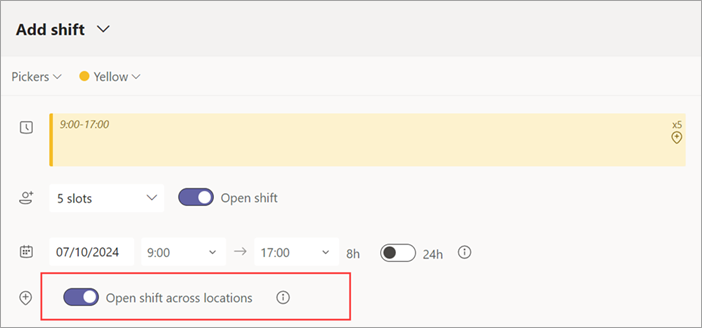
Notă: Dacă nu reușiți să activați comutatorul, caracteristica nu este disponibilă pentru echipa în care ați creat tura deschisă. Contactați administratorul IT.
Atunci când partajați tura deschisă, aceasta este disponibilă pentru lucrătorii din echipa dumneavoastră și pentru lucrătorii din același grup de program din alte echipe care utilizează această caracteristică din zona dvs. pentru a solicita.
Vizualizarea și gestionarea unei solicitări de schimbare deschise
Atunci când un lucrător solicită o tură deschisă la locația dvs., veți fi notificat.
De exemplu, tu ești managerul de la locația Bellevue. Captura de ecran următoare arată că Isaac, un lucrător de la locația Redmond și Serena, un lucrător la locația dvs., a solicitat tura deschisă pe care ați creat-o în locația dvs.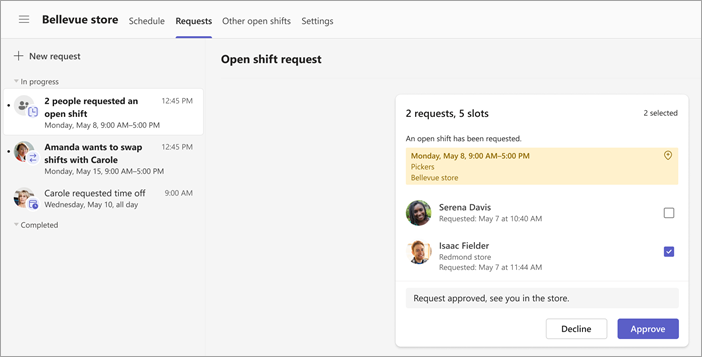
Selectați solicitarea, adăugați o notă dacă doriți, apoi alegeți Aprobare (sau Refuz). Lucrătorul primește o notificare în ture.
Important: Puteți gestiona solicitările pentru turele deschise doar în locația dvs. De exemplu, dacă un lucrător din echipa dvs. solicită o tură deschisă în altă locație, doar managerul de la acea locație poate aproba sau respinge solicitarea.
Vizualizarea decalajului din planificare
După ce aprobați solicitarea, veți vedea lucrătorul din cealaltă locație ca angajat extern în programul echipei. Numele lucrătorului este listat în grupul de planificare, împreună cu locația acestuia.Aici, programul echipei de locație Bellevue arată că Isaac din locația Redmond are o schimbare în grupul de planificare Pickers. 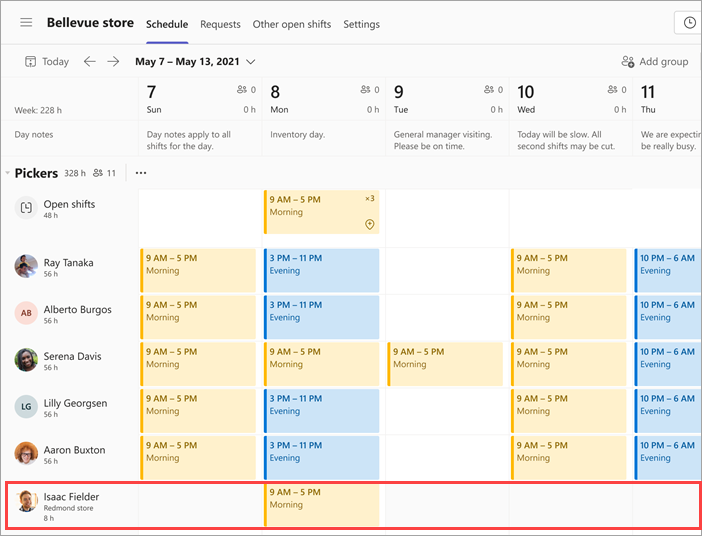
Atunci când utilizați această caracteristică, turele deschise pe care le partajați în echipa dvs. sunt disponibile pentru lucrătorii din alte echipe din zona dvs. care au activată această caracteristică. Iar persoanele din echipa dvs. pot vedea și solicita ture deschise disponibile în alte echipe.
În acest articol
Configurarea turelor deschise în locații din setările Ture
Faceți disponibilă o tură deschisă în locații
Vizualizarea și gestionarea unei solicitări de schimbare deschise
Configurarea turelor deschise în locații
Dacă nu ați făcut deja acest lucru, activați ture deschise în locații din setările Ture pe Ture pe desktop sau web. După aceea, puteți să creați și să partajați ture deschise în locații de pe ture mobile, desktop și web.
Faceți disponibilă o tură deschisă în locații
După ce caracteristica este activată în setările Ture, o puteți activa pentru turele deschise pe care le creați în planificarea grupurilor în programul echipei. Pentru a face disponibilă o tură deschisă în locații, activați comutatorul Deschidere shift de-a lungul locațiilor .Acest exemplu afișează o tură deschisă care este disponibilă în locații din grupul de planificare Selectori.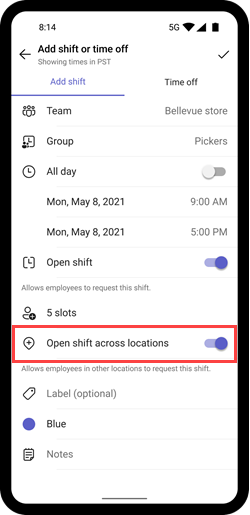
Notă: Dacă nu reușiți să activați comutatorul, caracteristica nu este disponibilă pentru echipa în care ați creat tura deschisă. Contactați administratorul IT.
Atunci când partajați tura deschisă, aceasta este disponibilă pentru lucrătorii din echipa dumneavoastră și pentru lucrătorii din același grup de program din alte echipe care utilizează această caracteristică din zona dvs. pentru a solicita.
Vizualizarea și gestionarea unei solicitări de schimbare deschise
Atunci când un lucrător solicită o tură deschisă la locația dvs., veți fi notificat.
De exemplu, tu ești managerul de la locația Bellevue. Captura de ecran arată că Isaac, un lucrător de la locația Redmond și Serena, o angajată la locația dvs., a solicitat tura deschisă pe care ați creat-o în locația dvs.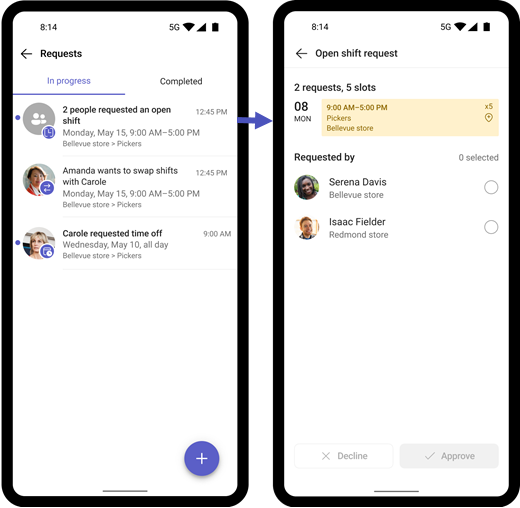
Selectați solicitarea, adăugați o notă dacă doriți, apoi alegeți Aprobare (sau Refuz). Lucrătorul primește o notificare în ture.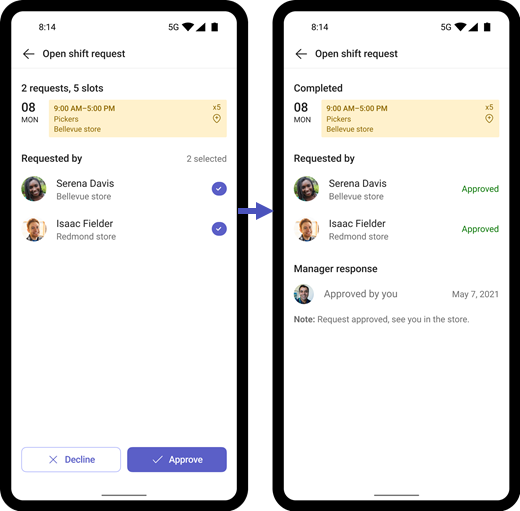
Important: Puteți gestiona solicitările pentru turele deschise doar în locația dvs. De exemplu, dacă un lucrător din echipa dvs. solicită o tură deschisă în altă locație, doar managerul de la acea locație poate aproba sau respinge solicitarea.
Vizualizarea decalajului din planificare
După ce aprobați solicitarea, veți vedea lucrătorul din cealaltă locație ca angajat extern în programul echipei. Numele lucrătorului este listat în grupul de planificare, împreună cu locația acestuia.În acest exemplu, programul echipei locației Bellevue arată că Isaac din locația Redmond are o schimbare în grupul de program Selectori. 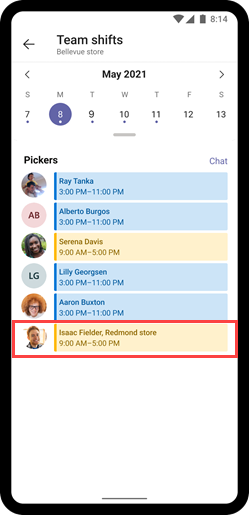
Pentru membrii echipei
Sfaturi pentru administratorii IT
Configurarea turelor deschise în locații în Ture pentru linia din față










